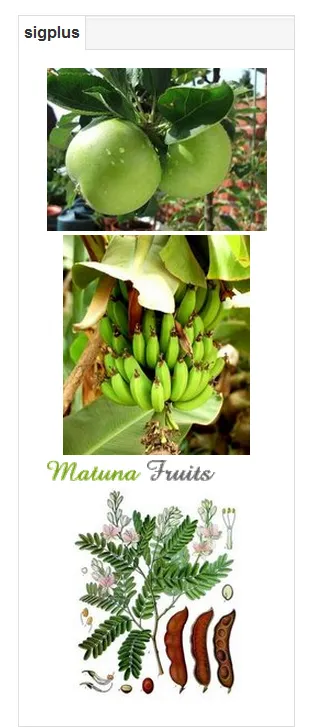Cum de a crea o simplă galerie de imagini la joomla - joomspider, lecții Conectează-te cu Facebook joomla, descărcați versiunea,
Simplu Galerie de imagini (SIG Plus) îl face ușor de a crea o galerie foto pe site-ul dvs. Joomla într-o chestiune de minute.
De asemenea, are caracteristici suplimentare care vă permit să creați imagine mai complexă, dacă ai pus un pic mai mult efort. Acest lucru face ca o simplă galerie de imagini de mare ajutor și un instrument excelent pentru gestionarea și afișarea imaginilor pe aproape orice site Joomla.
Pasul 1: Instalarea Galerii Simplu fotografie
- Descărcați pachetul cu JoomlaCode.
- Există doar un singur fișier de încărcare pentru Joomla 2.5, care include atât plugin-ul și modulul.
- Pentru versiunea 1.5, există două extensii separate. Dacă utilizați 1.5, apoi asigurați-vă că descărcat ca un plug-in și modul. Modul sigplus (mod_sigplus) este, în plus față de sigplus plug-in care vă permite să creați galerie sigplus în poziție de modul fără tag-uri de activare. Acest lucru necesită plg_sigplus de instalare, în caz contrar, veți primi un mesaj de eroare.
Pasul 2. Rotiți fișa
- Du-te la Extensii> Extensii Manager, descărcați și instalați pachetul.
- Du-te la managerul de extensii> Plugin Manager și a activa conținut - Galerie de arta - plugin sigplus.
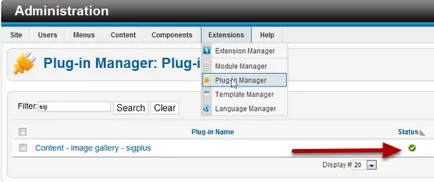
Pasul 3: Configurarea
- Dați clic pe numele plugin-ului pentru a deschide gestionarea configurației.
- Cel mai important lucru este directorul de bază. În mod implicit, va fi instalat în / imaginile /. Pare simplu, dar cel mai mare bloc de poticnire pentru incepatori este cunoașterea modului de a încărca fotografii.
- Alte opțiuni includ o listă destul de lungă, toate care au de a face cu modul în care va fi afișată galeria. Va trebui să experimentați pentru a obține ceea ce vrei. Treceți cu mouse-ul pe eticheta câmp vă va oferi sfaturi ample și detaliate, care ar trebui să vă ajute în rezolvarea multor probleme.
- Asigurați-vă că încercați atât galeria de aspect atunci când experimentează.
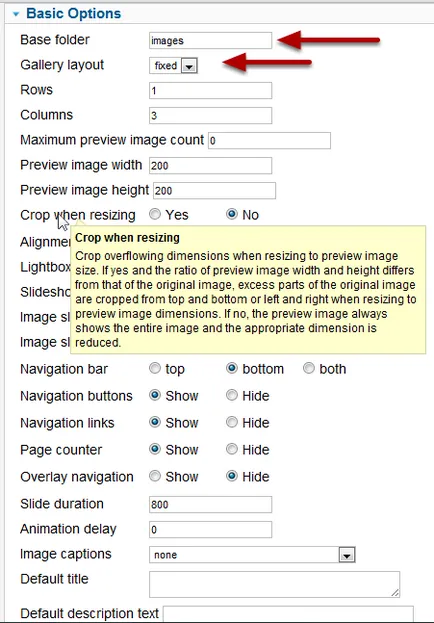
- Există mai multe alte caracteristici suplimentare. Ei au, de asemenea, sfaturi excelente.
- Funcția, care cere cu siguranță cei mai mulți fotografi este ca miniaturi (miniaturi). Acesta poate fi setat în intervalul 1-100. Cu cât numărul, cu atât mai bine calitatea. Cu toate acestea, în cazul în care calitatea este prea mare, este de natură să afecteze durata descărcării.
- Un alt lucru care afectează rata - este cache. probabil că doriți să dezactivați această funcție în timpul testării, dar este necesar pentru producerea de site-ul tau.
- Activarea tag-uri - o caracteristică mai de care aveti nevoie. Alte galerii folosesc același nume de etichetă. Dacă a existat un conflict cu un alt plugin, puteți reveni aici pentru a schimba cuvântul, care este activat în galerie, atunci când este pus într-un articol.
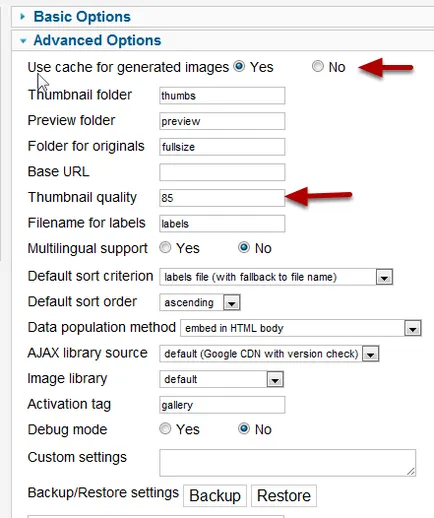
Pasul 4.Papka fotografie
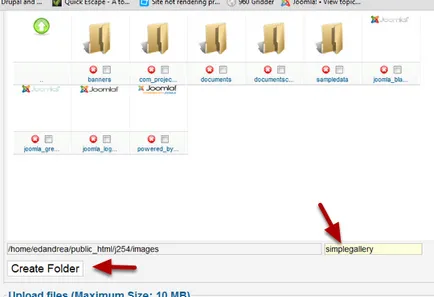
Pasul 5: Introduceți o galerie foto a articolului
- Am pus o galerie într-un articol, folosind acolade. Aici este sintaxa de a utiliza, cu numele folderului în mijloc:
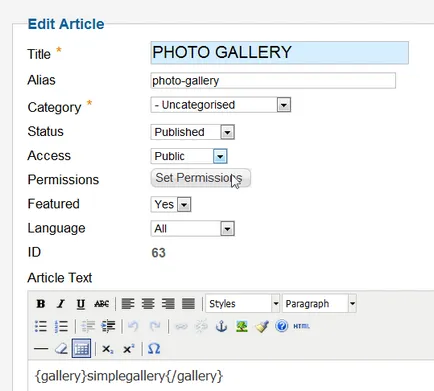
- Iată cum va arăta galeria dvs. în interfața site-ului:
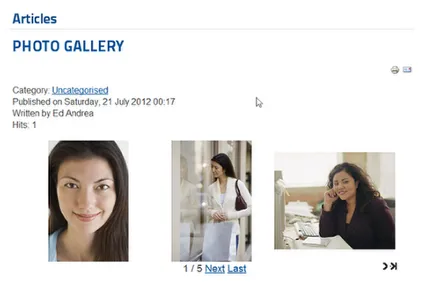
Puteți controla cu ușurință aspectul și performanțele, dacă ai învăța câteva coduri care se aplică eticheta original. De exemplu:
Pasul 6: Utilizarea modulului
- Du-te la Extensii> Module Manager.
- Faceți clic pe numele sigplus modulului, care este deja instalat.
- Vei vedea principalii parametri care sunt aproape identice cu cele care sunt în Manager Plugin. Acest lucru va suprascrie setările plugin.
- Selectați poziția modulului.
- Faceți o asociere modul de meniu.
- Salvați modificările.
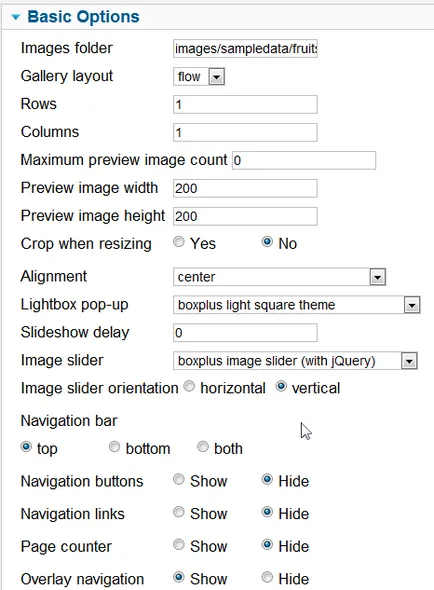
- Iată cum arată când publicați rezultatul în poziția laterală în aceeași coloană.
- Vă rugăm să rețineți că, în acest moment a fost selectat un alt director, iar imaginile sunt inserate automat.
- Puteți pune mai multe module cu diferite galerii toate pe aceeași pagină.